Элемент управления Видео Microsoft Stream в Power Apps
Видеоплеер для видео и каналов Microsoft Stream.
Важно!
Элемент управления Stream (Classic) устарел и будет удален из Power Apps Studio. Майкрософт работает над выпуском нового элемента управления для Stream, основанного на SharePoint. Дополнительные сведения см. в статье Обзор миграции со Stream (Classic) на Stream (на базе SharePoint).
Описание:
Этот элемент управления позволит пользователям приложения воспроизводить видео и просматривать каналы из службы Microsoft Stream. Список поддерживаемых регионов для этого элемента управления см. в разделе Часто задаваемые вопросы по Microsoft Stream.
Ограничения
Элемент управления не поддерживается в Power Apps для Windows. В iOS поддерживается только Power Apps Mobile
Ключевые свойства
StreamUrl — URL-адрес видео или канала Microsoft Stream для отображения в элементе управления.
ShowControls — показываются ли элементы управления воспроизведением видео конечному пользователю.
Дополнительные свойства
AccessibleLabel — метка для средств чтения с экрана. Должна быть названием видео или аудиоклипа.
AutoStart — определяет, будет ли автоматически запускаться элемент управления Аудио или Видео для воспроизведения клипа при переходе пользователя на экран с таким элементом управления.
BorderColor — цвет границы элемента управления.
BorderStyle — стиль границы элемента управления: Solid, Dashed, Dotted или None.
BorderThickness — толщина границы элемента управления.
DisplayMode — в зависимости от значения этого режима элемент управления разрешает пользователю вводить данные (Edit), только отображает данные (View) или элемент вообще отключен (Disabled).
Fill — цвет фона элемента управления.
FocusedBorderColor — цвет границы элемента управления в тот момент, когда он активен.
FocusedBorderThickness — толщина границы элемента управления при наведении фокуса.
Height — расстояние между верхним и нижним краями элемента управления.
StartTime — время от начала звукового или видеоклипа, с которого начинается воспроизведение.
TabIndex — порядок навигации с помощью клавиатуры относительно других элементов управления.
Tooltip — пояснительный текст, отображаемый при наведении указателя мыши на элемент управления.
Visible — определяет, отображается элемент управления или он скрыт.
Width — расстояние между левым и правым краями элемента управления.
X — расстояние между левым краем элемента управления и левым краем его родительского контейнера (или экрана, если родительского контейнера нет).
Y — расстояние между верхним краем элемента управления и верхним краем его родительского контейнера (или экрана, если родительского контейнера нет).
Пример
Воспроизведение звукового или видеофайла из Microsoft Stream
В меню Файл выберите Вставить, затем откройте раскрывающийся список Мультимедиа.
Выберите Microsoft Stream из списка элементов управления мультимедиа:
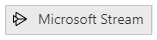
Вставьте ссылку на видео внутрь свойства Stream URL слева:
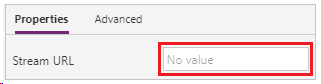
Нажмите F5, выберите кнопку воспроизведения элемента управления, который вы добавили.
Примечание
Microsoft Stream требует аутентификации для воспроизведения видео. Убедитесь, что у пользователя приложения есть необходимые разрешения.
Нажмите Esc, чтобы выйти из режима предварительного просмотра.
Рекомендации в отношении браузера
iOS
Проигрыватель Power Apps в iOS не поддерживает прямое воспроизведение видео, встроенного в приложение. Чтобы посмотреть видео, нажмите на значок Stream, чтобы запустить видеоплеер в полноэкранном режиме.
Safari
Для просмотра видео Microsoft Stream в приложении в браузере Safari вам нужно отключить параметр предотвращения межсайтового отслеживания.
Руководство по настройке специальных возможностей
Варианты для видео и аудио
- Параметр ShowControls должен иметь значение true, чтобы пользователи могли слушать или смотреть мультимедиа в нужном темпе. Это также позволит переключать скрытые субтитры и полноэкранный режим в видеоплеерах.
- Для видеороликов должны быть предоставлены скрытые субтитры.
- Рассмотрите возможность предоставления записи для аудио или видео с использованием одного из следующих способов:
- Введите текст в элементе управления Подпись и расположите его рядом с мультимедийным проигрывателем. При необходимости создайте элемент управления Кнопка, чтобы переключать отображение текста.
- Поместите текст в другом окне. Создайте элемент управления Кнопка, который будет перенаправлять в это окно, и расположите его рядом с мультимедийным проигрывателем.
- Если описание краткое, его можно ввести в поле AccessibleLabel.
Контрастность цветов
Необходимо настроить достаточный контраст для следующих элементов:
- FocusedBorderColor и внешний цвет.
- Fill и элементы управления мультимедийным проигрывателем (если отображается заливка).
Предоставьте скрытые субтитры или расшифровку, если содержимое видео имеет проблемы с цветовым контрастом.
Поддержка средства чтения с экрана
- Должен присутствовать элемент AccessibleLabel.
Поддержка клавиатуры
- Значение элемента TabIndex должно быть равно нулю или больше нуля, чтобы пользователи могли использовать навигацию с помощью клавиатуры.
- Индикаторы фокуса должны быть хорошо видны. Для этого используются элементы FocusedBorderColor и FocusedBorderThickness.
- Параметр AutoStart должен иметь значение false, потому что при использовании клавиатуры может быть сложно быстро остановить воспроизведение.
Известная проблема
Microsoft Stream отображается как подключение в диалоговом окне согласия на подключение хотя это элемент управления. Элемент управления появится в приложении независимо от того, какие действия конечный пользователь предпримет в диалоговом окне согласия на подключение. Элемент управления Microsoft Stream будет отображать видео только для конечных пользователей, у которых есть разрешения на содержимое, представленное в элементе управления.
Примечание
Каковы ваши предпочтения в отношении языка документации? Пройдите краткий опрос (обратите внимание, что этот опрос представлен на английском языке).
Опрос займет около семи минут. Личные данные не собираются (заявление о конфиденциальности).
Обратная связь
Ожидается в ближайшее время: в течение 2024 года мы постепенно откажемся от GitHub Issues как механизма обратной связи для контента и заменим его новой системой обратной связи. Дополнительные сведения см. в разделе https://aka.ms/ContentUserFeedback.
Отправить и просмотреть отзыв по